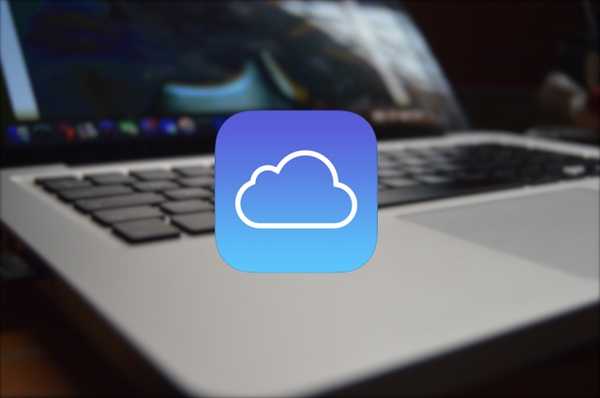
Dustin Hudson
0
5384
1366
Jeśli kiedykolwiek korzystałeś z iCloud Drive, zapewne zauważyłeś, że Apple prawie uniemożliwia korzystanie z usługi w chmurze do udostępniania plików za pomocą hiperłączy. To jest moim zdaniem jeden funkcja, której brakuje z niesamowitej usługi chmurowej dla ekosystemu urządzeń Apple. Plany dyskowe iCloud Drive są konkurencyjne cenowo, a sposób, w jaki iCloud Drive integruje się z każdym urządzeniem Apple, z którego możesz korzystać, jest niesamowity i jest dokładnie tym, czego można by się spodziewać. To tylko jedno zastrzeżenie, którego nienawidzę w iCloud. Dlaczego nie mogę go używać do publicznego udostępniania plików? Dlaczego muszę przesyłać swoje zdjęcia na Dysk Google, tylko po to, aby móc wysłać link do osób, do których chcę wysłać zdjęcia? Nie fajnie, Apple.
Jeśli Ty też czujesz, że iCloud jest pozbawiony funkcjonalności i użyteczności z powodu tego problemu, masz szczęście. W typowy dla Beebom sposób zapewniamy Ci ochronę. Przeczytaj ten artykuł, aby dowiedzieć się, w jaki sposób możesz uzyskać Dropbox, jak udostępnianie plików linków na iCloud Drive i udostępniać pliki dowolnego typu.
Pliki tekstowe, MP3, MOV
Udostępnianie plików w .txt, .mp3 i .mov formaty za pomocą iCloud Drive są absurdalnie łatwe. Wszystko, co musisz zrobić, to uzyskać dostęp do swojego iCloud Drive w przeglądarce zamiast w aplikacji Finder na Macu. Wykonaj czynności opisane poniżej, aby udostępnić pliki dowolnej osobie, po prostu wysyłając im łącze do pliku. Nie jest wymagane logowanie.
1. Otwórz Safari (lub inną preferowaną przeglądarkę).
2. Zaloguj się do iCloud.
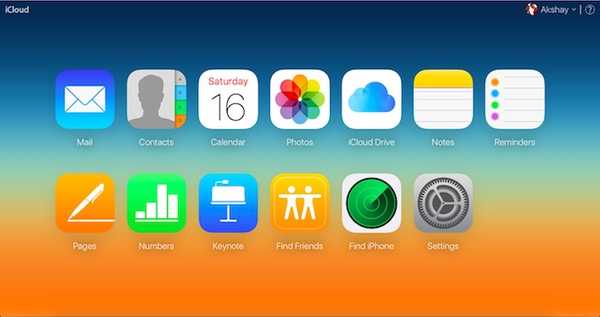
3. Kliknij ikonę iCloud Drive Ikona.
4. Prześlij plik na iCloud Drive.
- Możesz po prostu przeciągnąć i upuścić plik do okna iCloud Drive.
- Możesz też kliknąć ikonę przesyłania i wybrać plik z menu rozwijanego.
5. Po przesłaniu pliku, Kliknij na to.
- Powinno to otworzyć plik w nowej karcie w oknie przeglądarki.
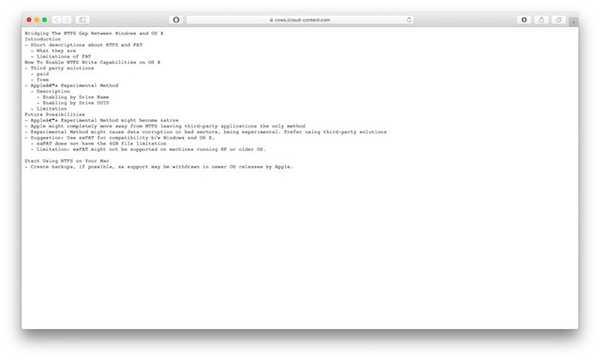
6. W nowej karcie, która została otwarta z plikiem, kliknij pasek adresu aby wyświetlić łącze do pliku.
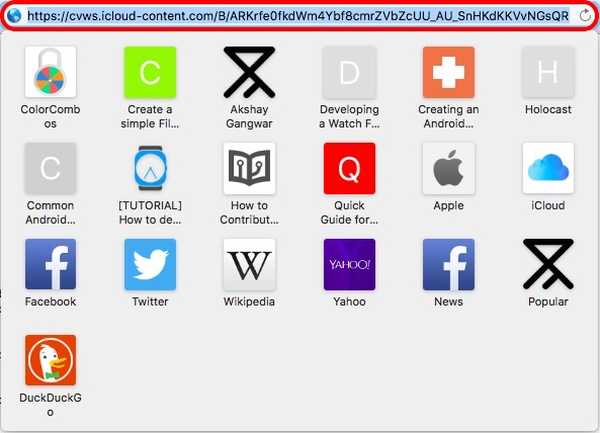
7. Skopiuj ten link i udostępnij go komu chcesz udostępnić plik.
Dla typów plików M4A, MKV, ZIP itp
Dla większości ludzi pierwsza część rozwiązałaby wszystkie problemy z udostępnianiem plików. Jeśli jednak chcesz udostępnić plik, którego nie można otworzyć w przeglądarce, nie masz szczęścia. Spróbuj przesłać plik .m4a lub .zip na iCloud Drive i kliknij go. Po prostu zacznie się pobierać na twój komputer; nie tego chcemy.
Prostym obejściem tego problemu jest oszukanie przeglądarki myśląc, że plik jest w rozpoznawalnym formacie, taki, który można otworzyć w przeglądarce. Może to brzmieć zniechęcająco, ale jest niezwykle łatwe.
Wykonaj poniższe kroki:
1. W Finderze, zlokalizuj plik chcesz przesłać do iCloud Drive i udostępnić. W moim przykładzie używam przykładowego pliku o nazwie abc.m4a
2. Wybierz plik i zmień jego rozszerzenie na .txt
- Tak więc mój plik ma teraz nazwę abc.txt, mimo że nadal jest to plik m4a.
3. Prześlij ten plik abc.txt plik na iCloud Drive.
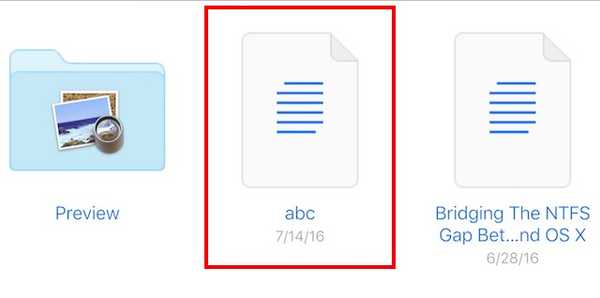
4. Kliknij plik w iCloud Drive.
5. iCloud Drive będzie teraz otwórz plik w przeglądarce samo.
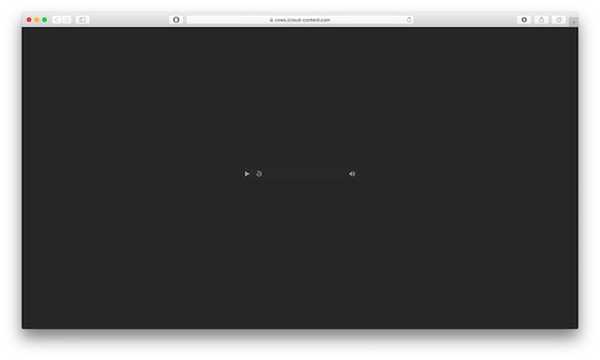
6. Skopiuj adres URL z paska adresu i udostępnij go.
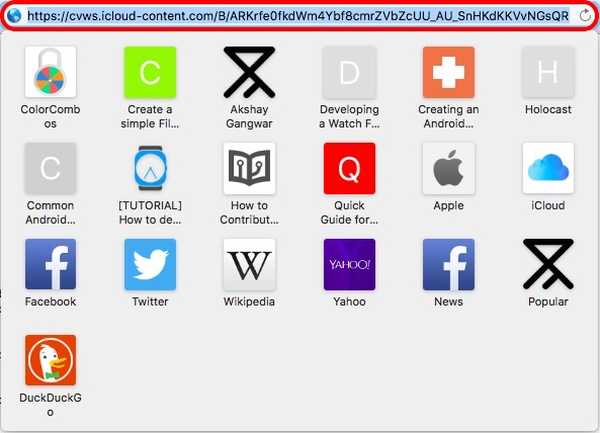
7. The odbiornik może pobrać plik, klikając prawym przyciskiem myszy pasek narzędzi i wybierając „Pobierz wideo jako„.
- Safari myśli, że to plik wideo, ale nie martw się, nadal jest to plik audio.
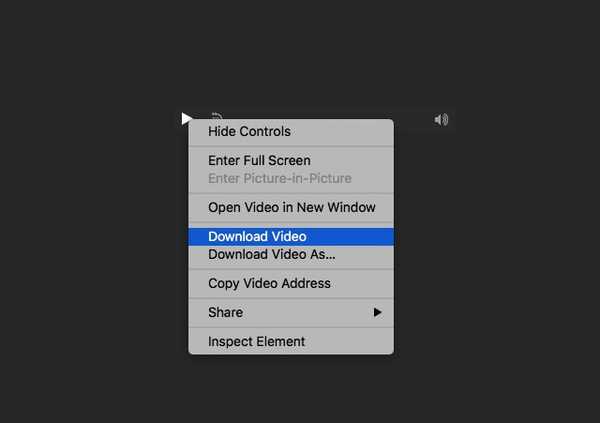
8. Plik zostanie pobrany z rozszerzeniem .mp4, zwykle, ale możesz zmień nazwę z powrotem na .m4a i będzie działać. 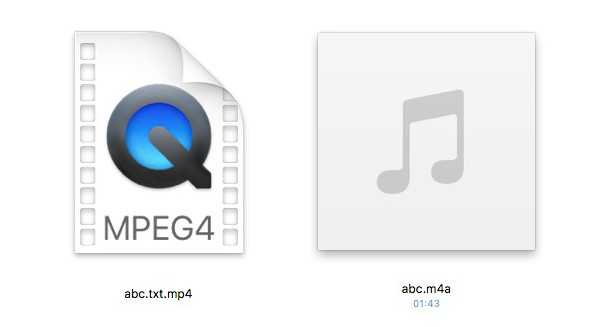 Pobrano plik z rozszerzeniem .mp4 (po lewej) i zmieniono nazwę pliku z rozszerzeniem .m4a (po prawej)
Pobrano plik z rozszerzeniem .mp4 (po lewej) i zmieniono nazwę pliku z rozszerzeniem .m4a (po prawej)
Uwaga: Formaty, które można otwierać w przeglądarce (pliki PDF, txt, mp3 itp.), Można udostępniać po prostu przesyłając je na iCloud Drive i kopiując ich łącza. W przypadku plików, które nie otwierają się w Twojej przeglądarce (zip, mkv, m4a, m4r), ale zamiast tego rozpocznij pobieranie, możesz zmienić ich nazwę na .txt, aby zmusić przeglądarkę do próby ich otwarcia, uzyskując w ten sposób link do udostępnienia plik. To nie jest fajne, ale to jedyny sposób na udostępnianie plików z iCloud Drive, w chwili pisania tego tekstu.
ZOBACZ TAKŻE: Przewodnik dla początkujących po iCloud
Doładuj swój iCloud Drive
Teraz wiesz, jak możesz udostępnić dowolny plik z iCloud, po prostu udostępniając skojarzony z nim link. Jest to jedna z najważniejszych funkcji w usłudze w chmurze i dopóki Apple w końcu nie zdecyduje się na wprowadzenie tej funkcji natywnie, jedyną opcją, jaką mamy, jest skorzystanie z tego obejścia. Może być łatwiej po prostu przesłać pliki na Dysk Google lub Dropbox i udostępnić je w ten sposób, ale mimo to, jeśli kiedykolwiek będziesz musiał udostępnić plik z iCloud, teraz wiesz, jak to zrobić.
Co robisz, aby udostępniać pliki ludziom za pomocą linków do udostępniania? Czy zrezygnowałeś z iCloud Drive w celu udostępniania plików i zacząłeś korzystać z innych usług w chmurze, czy też znalazłeś inne obejście problemu? Podziel się swoimi przemyśleniami i opiniami na temat zaproponowanego przez nas obejścia w komentarzach poniżej.















